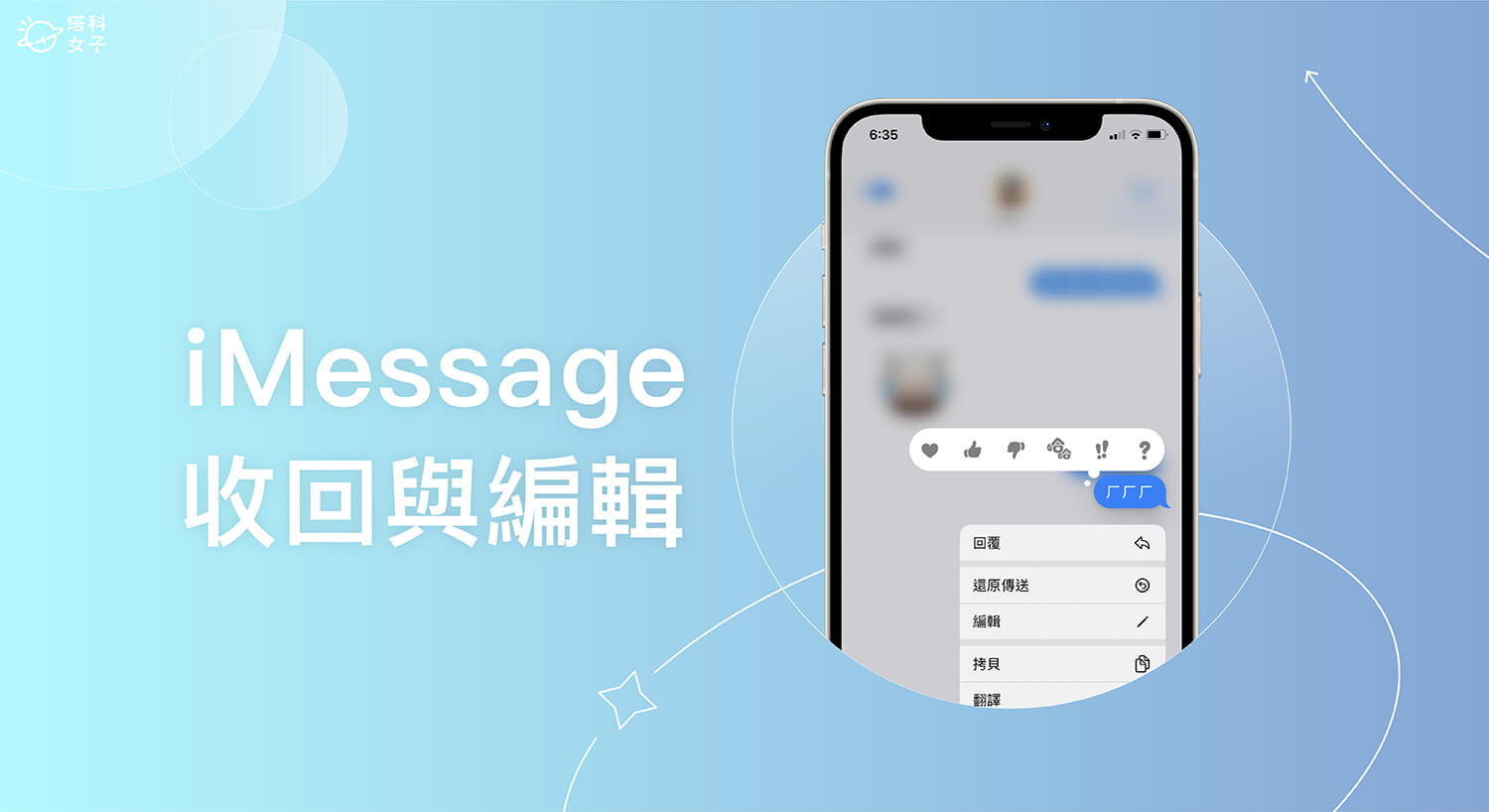iPhone 內建的 iMessage 訊息一直以來都受到許多用戶抱怨不支援「收回」和「編輯」功能,相當不方便,而現在 Apple 終於聽到用戶的心聲了!正式於 iOS 16 支援 iMessage 收回訊息與編輯訊息兩大實用功能,可在傳送訊息後的 15 分鐘內取消傳送或編輯文字內容。
以下會詳細教大家如何使用在 iPhone 使用 iOS 16 最新的 iMessage 收回與編輯功能。


iOS 16 支援 iMessage 收回與編輯功能
將 iPhone 更新到 iOS 16 之後(預計將在 2022年 9 月推出 iOS16 正式版),內建的「 iMessage 訊息」正式支援了實用的「收回」與「編輯」功能,我們終於可以取消傳送不小心送出的 iMessage 訊息,也能事後編輯打錯的訊息內容,不過用戶們需要在送出訊息後的 15 分鐘內完成編輯,收回的話要再送出訊息後的 2 分鐘內。
- iPhone 訊息(iMessage)支援收回與編輯訊息功能
- 送出 iMessage 訊息後的 15 分鐘內可編輯訊息(最多只能編輯 5 次)
- 送出 iMessage 訊息後的 2 分鐘內可收回訊息
- 如果對方未更新到 iOS 16,他還是會看到你收回的訊息,也無法看到你編輯後的訊息
- 一般的付費簡訊 (SMS) 則不支援收回與編輯功能
如何在 iPhone 使用 iMessage 收回訊息?
想使用 iMessage 收回訊息功能的話很簡單,我們只要長按已送出的藍色泡泡訊息,然後在跳出來的小選單上點選「還原傳送」即可完成,但要注意的是,你必須在傳送訊息後 2 分鐘內收回,而且如果對方還沒更新到 iOS 16,他還是你可以看到你收回的訊息。
以下是 iPhone 訊息(iMessage)收回步驟:
- 開啟 iPhone 訊息裡的 iMessage 聊天室。
- 長按你想收回的 iMessage 訊息。
- 點選「取消傳送」即可收回訊息。
如何在 iPhone 使用 iMessage 編輯訊息?
如果你只是打錯字或選錯字,那我們其實不需要將訊息收回,只要使用 iOS 16 的 iMessage 編輯訊息功能就可以重新輸入文字內容,不過一樣需要在傳送訊息後的 15 分鐘內完成編輯,而且對方也需要有更新到 iOS 16 才能看到編輯後的訊息。
詳細請依照以下的 iMessage 編輯訊息步驟操作:
- 開啟 iPhone 訊息的 iMessage 聊天室,長按你想編輯的訊息。
- 點選「編輯」(沒出現的話代表已超過 15 分鐘)。
- 重新輸入訊息內容,確認後按右邊的打勾鍵送出。
- iMessage 訊息編輯完成後,該訊息下方會顯示「已編輯」的標示,這樣就成功編輯訊息。
總結
如果你平常會使用 iMessage 傳送訊息給朋友,只要更新到 iOS 16 之後,我們就可以收回和編輯訊息了!此外,iOS 16 也支援復原刪除訊息功能,可救回誤刪的簡訊或 iMessage 訊息,詳細請參考這篇教學: